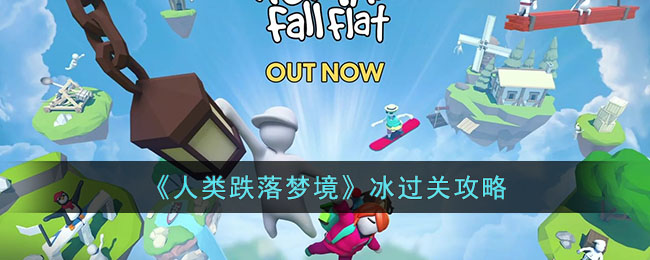DLabel如何设置小票打印, 很多朋友还不知道如何设置DLabel的小票打印,下面小编就来讲解一下如何设置DLabel的小票打印。如果你需要的话,请过来看看。相信会对大家有帮助。
DLabel如何设置收据打印?DLabel设置打印收据的方法。
1.单击底部的组件添加到收据绘图板,或单击“模板”图标选择一个模板,如下图所示。
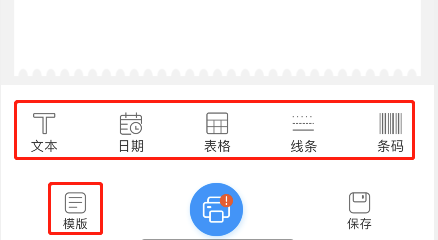
2.点击收条图板上的“文本”可以修改文本内容,如下图所示。

3.单击“T”图标调整文本大小、对齐方式和文本加粗,如下图所示。
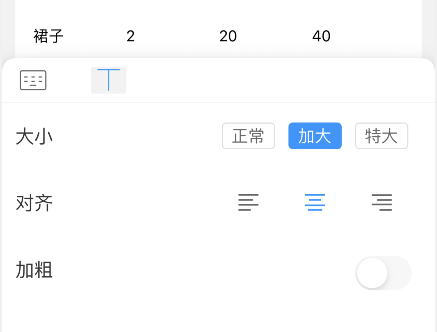
4.在收据绘图板上点击“日期”,调整日期格式和时间格式,设置日期和时间的前缀文本或后缀文本,如下图所示。
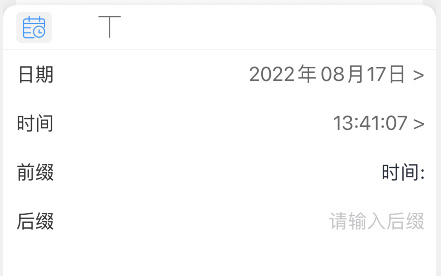
5.点击收据绘图板上的“日期”来调整表格中的行数和列数,如下图所示。
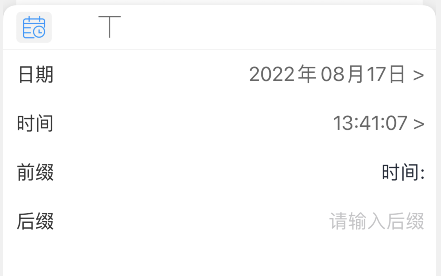
6.打开“统计”开关,检查要统计的类型。设置后,总值可以显示在收据上,如下图所示。
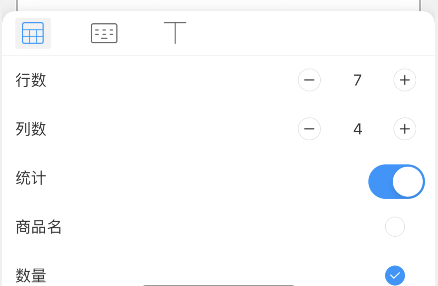
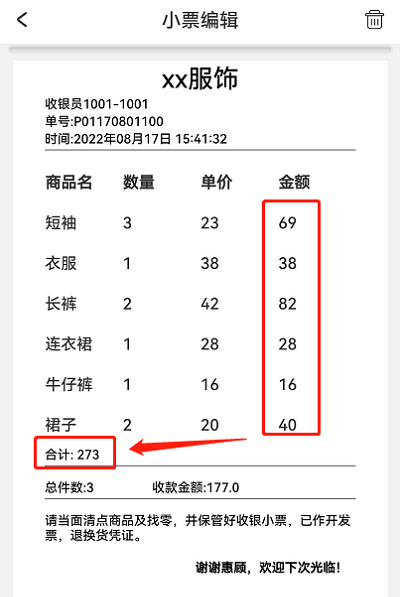
7.点击收款绘图板上的“行”选择行类型,如下图所示。
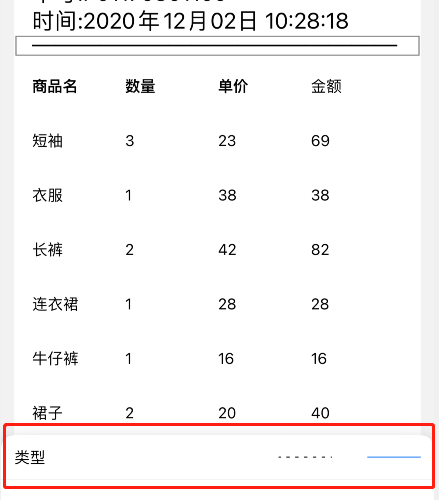
8.点击收据绘图板上的“条形码”,选择条形码类型,如下图所示。
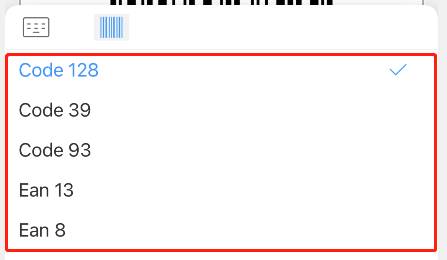
9.选择回单画板的内容,点击页面右上角的“删除”图标,进行删除,如下图所示。
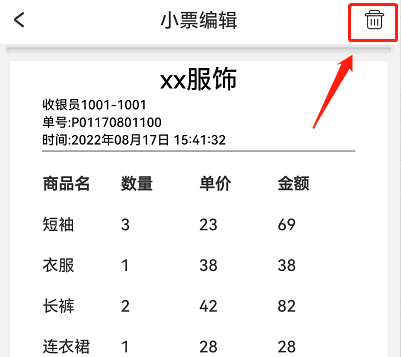
10.长按收条画板的内容,可以自由拖动排版,如下图所示。
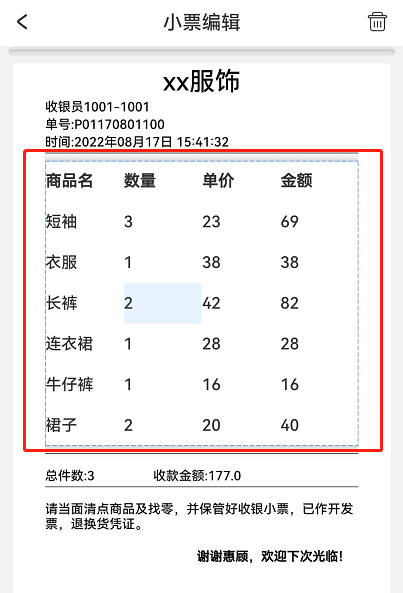
以上是边肖带来的关于如何为DLabel设置小票打印的全部内容,更多精彩教程尽在本站。
DLabel如何设置小票打印,以上就是本文为您收集整理的DLabel如何设置小票打印最新内容,希望能帮到您!更多相关内容欢迎关注。